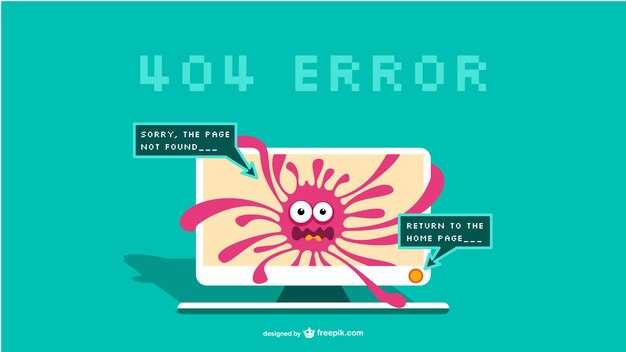Перед тем как переходить к сложным шагам, проверьте подключение принтера. Убедитесь, что USB-кабель надежно подключен как к принтеру, так и к компьютеру. Если соединение верное, перезагрузите принтер и компьютер – это часто помогает устранить временные неполадки.
Если проблема сохраняется, установите последнюю версию драйвера для вашего принтера. На сайте Canon доступные драйвера для LBP 2900 могут быть обновлены для работы с Windows 10. Убедитесь, что скачиваете драйвера именно для вашей операционной системы, выбрав 64-битную или 32-битную версию в зависимости от установленной на компьютере версии Windows.
Проверьте настройки принтера в системе. Зайдите в Параметры, выберите Устройства, затем Принтеры и сканеры. Убедитесь, что ваш принтер установлен по умолчанию и не находится в состоянии «Ожидание». Если он отображается с ошибкой, удалите и установите его заново.
Рекомендуется также запустить диагностику печати. Система Windows предлагает инструменты для устранения проблем с принтером. Найдите раздел Устранение неполадок в настройках печати, и следуйте указаниям системы.
Не работает принтер Canon LBP 2900 на Windows 10
Установите драйвера от Canon для вашей модели принтера. Перейдите на официальный сайт Canon, выберите вашу модель и скачайте совместимые драйвера для Windows 10.
После установки драйвера проверьте, подключён ли принтер к компьютеру. Убедитесь, что кабель USB исправен и правильно подключен к портам.
Откройте панель управления, перейдите в раздел «Устройства и принтеры». Найдите Canon LBP 2900, щёлкните правой кнопкой мыши и выберите «Установить как устройство по умолчанию». Это поможет уберечь вас от возможных проблем с отправкой заданий на печать.
Проверьте состояние принтера. Если на дисплее есть какие-либо ошибки или индикаторы, исправьте их согласно руководству пользователя. Очистите принтер от бумаги и других препятствий.
Запустите тестовую страницу, чтобы проверить функционирование. Щёлкните правой кнопкой мыши на принтере и выберите «Печать тестовой страницы». Если она успешно напечатается, проблема могла быть в отправке задания из приложения.
Если принтер не отвечает, попробуйте перезапустить компьютер и принтер. Убедитесь, что все обновления Windows установлены. Иногда обновления могут содержать необходимые исправления для совместимости.
Если ни один из вышеперечисленных шагов не помог, попробуйте удалить принтер из системы и заново его добавить. Перейдите в «Устройства и принтеры», удалите Canon LBP 2900, а затем добавьте его заново через «Добавить принтер» в той же панели.
Проверка подключения принтера Canon LBP 2900 к компьютеру
Убедитесь, что принтер Canon LBP 2900 правильно подключен к компьютеру. Проверьте USB-кабель: он должен быть надежно подключен как к принтеру, так и к компьютеру. Если используется удлинитель, попробуйте подключить принтер напрямую к порту.
Откройте настройки устройства Windows. Перейдите в «Параметры» и выберите «Устройства». Найдите принтер в списке и убедитесь, что он отображается как «Готов». Если он отключен, попробуйте перезапустить компьютер и принтер.
Если принтер не был обнаружен, проверьте, установлены ли драйверы. Зайдите в «Диспетчер устройств» и найдите раздел «Принтеры». Если рядом с названием вашего устройства есть желтый значок, это означает, что драйверы необходимо переустановить.
Также проверьте настройки сети, если принтер используется в беспроводном режиме. Убедитесь, что принтер подключен к одной сети с компьютером. Попробуйте выполнить тестовую страницу для проверки состояния соединения.
Обновление драйверов для принтера Canon LBP 2900 на Windows 10
Чтобы принтер Canon LBP 2900 корректно работал на Windows 10, потребуется обновить его драйверы. Вот шаги, которые помогут вам сделать это просто и быстро:
- Загрузите драйвер: Перейдите на официальный сайт Canon. В разделе поддержки найдите модель LBP 2900 и скачайте последнюю версию драйвера для Windows 10.
- Удалите старый драйвер: Откройте «Панель управления», выберите «Устройства и принтеры», найдите ваш принтер, кликните правой кнопкой мыши и выберите «Удалить устройство».
- Установите новый драйвер: Запустите загруженный установочный файл драйвера и следуйте инструкциям на экране. Это может занять несколько минут.
- Перезагрузите компьютер: После завершения установки рекомендуется перезагрузить компьютер, чтобы изменения вступили в силу.
- Добавьте принтер: После перезагрузки откройте «Панель управления», выберите «Устройства и принтеры», нажмите «Добавить принтер». Выберите LBP 2900 из списка.
Проверка работоспособности принтера: выполните печать тестовой страницы, чтобы убедиться в правильности работы устройства. Если возникли проблемы, проверьте настройки принтера и убедитесь, что он подключен к компьютеру.
Регулярно проверяйте наличие обновлений драйверов на сайте Canon, чтобы сохранять оптимальную работоспособность принтера.
Настройка параметров принтера в системе Windows 10
Проверьте параметры вашего принтера, чтобы убедиться в их правильной настройке.
- Откройте меню «Параметры». Для этого нажмите клавишу Windows и выберите «Настройки» (или используйте комбинацию Windows + I).
- Перейдите в раздел Устройства и выберите вкладку Принтеры и сканеры.
- Найдите ваш принтер в списке, выделите его и нажмите Управление.
- Выберите Параметры печати.
На этом этапе важно проверить следующие настройки:
- Качество печати: Выберите нужное качество. Для обычных документов подходит стандартное качество, для фотографий лучше использовать высокое.
- Размер бумаги: Убедитесь, что размер бумаги соответствует загруженному в принтер. Это можно изменить в разделе Формат бумаги.
- Ориентация: Установите нужную ориентацию: «Книжная» или «Альбомная».
После внесения изменений, не забудьте сохранить их. Перезагрузите принтер, чтобы обновить настройки.
Если проблем с печатью все еще нет, попробуйте удалить принтера из списка и заново установить его:
- Вернитесь в раздел Принтеры и сканеры.
- Выделите ваш принтер и нажмите Удалить устройство.
- После удаления, нажмите Добавить принтер или сканер и следуйте инструкциям для повторной установки.
Завершив эти шаги, проверьте, работает ли принтер. Рекомендуется также обновить драйвера принтера с официального сайта Canon для обеспечения совместимости с Windows 10.
Поиск и устранение неполадок с печатью документов
Проверьте подключение принтера к компьютеру. Убедитесь, что кабель USB надежно вставлен в обе стороны. Если возможно, протестируйте другой порт USB.
Обратите внимание на статус принтера в Windows. Перейдите в “Устройства и принтеры”, щелкните правой кнопкой мыши на вашем принтере и выберите “Установить как принтер по умолчанию”. Проверка статуса может помочь выявить ошибки.
Убедитесь, что принтер включен и не отображает сообщения об ошибках. Если на дисплее принтера есть индикаторы или сообщения, следуйте их указаниям. Исправьте любые проблемы с бумагой или картриджем.
Удалите очередь печати. Иногда застрявшие задания мешают печати. Откройте «Устройства и принтеры», щелкните правой кнопкой мыши на принтере, выберите «Просмотреть, что печатается», затем удалите все задания.
Обновите драйвера принтера. Перейдите на сайт Canon, найдите модель LBP 2900 и загрузите последние версии драйверов для Windows 10. Установка новых драйверов может решить многие проблемы с совместимостью.
Проверьте параметры печати. Убедитесь, что выбраны правильные настройки, такие как формат бумаги и ориентация. Иногда неверные параметры могут вызывать ошибки в процессе печати.
Проверьте настройки конфиденциальности Windows. Иногда изменения в настройках безопасности могут блокировать доступ к принтеру. Убедитесь, что ваше устройство разрешено для печати.
Если проблема не решена, попробуйте перезагрузить компьютер и принтер. Это поможет устранить временные сбои.
Примените средства устранения неполадок Windows. Перейдите в «Настройки» -> «Обновление и безопасность» -> «Устранение неполадок», затем выберите «Дополнительные средства устранения неполадок» и «Принтер». Система автоматически проверит проблемы и предложит решения.
Если ни один из шагов не помог, обратитесь в службу поддержки Canon для получения дополнительной помощи. Они предоставят специализированные рекомендации в зависимости от вашего конкретного случая.
Удаление старых драйверов принтера перед переустановкой
Перед установкой новых драйверов для принтера Canon LBP 2900 обязательно удалите старые версии. Это предотвратит конфликты и обеспечит корректную работу устройства. Для этого выполните следующие шаги:
1. Откройте «Панель управления». Нажмите комбинацию клавиш Win + R, введите control и нажмите Enter.
2. Перейдите в раздел «Устройства и принтеры». Найдите ваш принтер Canon LBP 2900 в списке устройств. Если он там есть, щелкните правой кнопкой мыши и выберите «Удалить устройство».
3. Удаление драйверов. Для более глубокого удаления откройте «Диспетчер устройств». Нажмите Win + X и выберите «Диспетчер устройств». Найдите развернутый раздел «Принтеры», щелкните правой кнопкой по вашему принтеру и выберите «Удалить устройство».
4. Очистка драйверов через «Службы». Откройте services.msc через окно «Выполнить» (Win + R). Найдите и остановите службу «Print Spooler». Это важно для завершения работы с драйверами.
5. Удалите файлы драйверов. Перейдите к C:WindowsSystem32spooldriversw32x86 и удалите папки, которые могут содержать драйвера вашего принтера. После этого вернитесь в «Службы» и запустите «Print Spooler» заново.
Теперь вы готовы к установке новых драйверов. Это гарантирует их корректную работу и избавит от возможных проблем в будущем. Удачи с установкой!
Настройка режима совместимости для драйвера Canon LBP 2900
Чтобы принтер Canon LBP 2900 корректно работал на Windows 10, настройте режим совместимости для его драйвера. Щелкните правой кнопкой мыши на иконке установочного файла драйвера и выберите «Свойства». В открывшемся окне перейдите на вкладку «Совместимость».
Установите галочку напротив «Запустить программу в режиме совместимости с», затем выберите из списка версию Windows, например, Windows XP (Service Pack 3). Далее нажмите «Применить», а затем «ОК», чтобы сохранить изменения.
После этого установите драйвер, следуя инструкциям инсталлятора. Если возникнут проблемы, попробуйте запустить установку от имени администратора, щелкнув правой кнопкой мыши на файле и выбрав соответствующую опцию.
После завершения установки рекомендуется перезагрузить компьютер. Перейдите в «Панель управления» -> «Устройства и принтеры», найдите ваш принтер, щелкните по нему правой кнопкой и выберите «Настройки принтера». Убедитесь, что он установлен как принтер по умолчанию.
При необходимости проверьте наличие обновлений драйвера на официальном сайте Canon. Иногда новые версии могут значительно улучшить совместимость с последними версиями Windows.
Использование специального программного обеспечения для подключения принтера
Установите последнюю версию драйвера для принтера Canon LBP 2900, скачав его с официального сайта. Это позволит избежать совместимости с Windows 10. Выберите версию для вашей операционной системы, чтобы обеспечить корректную работу устройства.
После установки драйвера проведите его настройку через Панель управления. Найдите раздел Устройства и принтеры, выберите ваш принтер и кликните правой кнопкой мыши. Выберите Настроить и следуйте инструкциям по настройке. Это поможет установить правильные параметры.
Рекомендуется также использовать утилиты для диагностики проблем, такие как Canon Support Tool. Она автоматически проверяет настройки принтера и обновляет драйвера, если это необходимо. Убедитесь, что принтер включен и подключен к компьютеру.
Если возникают ошибки, попробуйте удалить принтер из Устройств и принтеров и добавить его заново с помощью кнопки Добавить принтер. Это может решить проблемы с подключением и настройками.
Периодически проверяйте обновления драйвера. Регулярные обновления гарантируют, что принтер будет работать стабильно с последними обновлениями Windows 10.
Контакт с технической поддержкой Canon для решения проблемы
Если принтер Canon LBP 2900 не работает на Windows 10, первым делом рекомендуется обратиться в техническую поддержку Canon. На официальном сайте компании можно найти раздел с контактной информацией. Обычно доступны несколько вариантов: телефонный номер, электронная почта и форма обратной связи.
При обращении укажите точную модель принтера и версию операционной системы. Это поможет специалистам быстрее понять вашу проблему. Подготовьте информацию о том, какие шаги вы уже предприняли для решения вопроса, и опишите симптомы неисправности. Чем больше деталей представите, тем быстрее получите помощь.
Если у вас есть документация на принтер или гарантийный талон, также укажите эту информацию. Консультанты могут предложить обновление драйверов или другие решения, соответствующие вашей ситуации.
Если вы предпочитаете онлайн-чат, многие регионы предлагают эту услугу на сайте Canon. Чат позволяет получить ответ в реальном времени, что экономит время и дает возможность уточнить нюансы.
Наконец, проверьте на сайте раздел поддержки, где могут быть инструкции по устранению неполадок, загруженные драйверы или обновления. Эти ресурсы могут оказаться полезными до обращения в техническую поддержку.